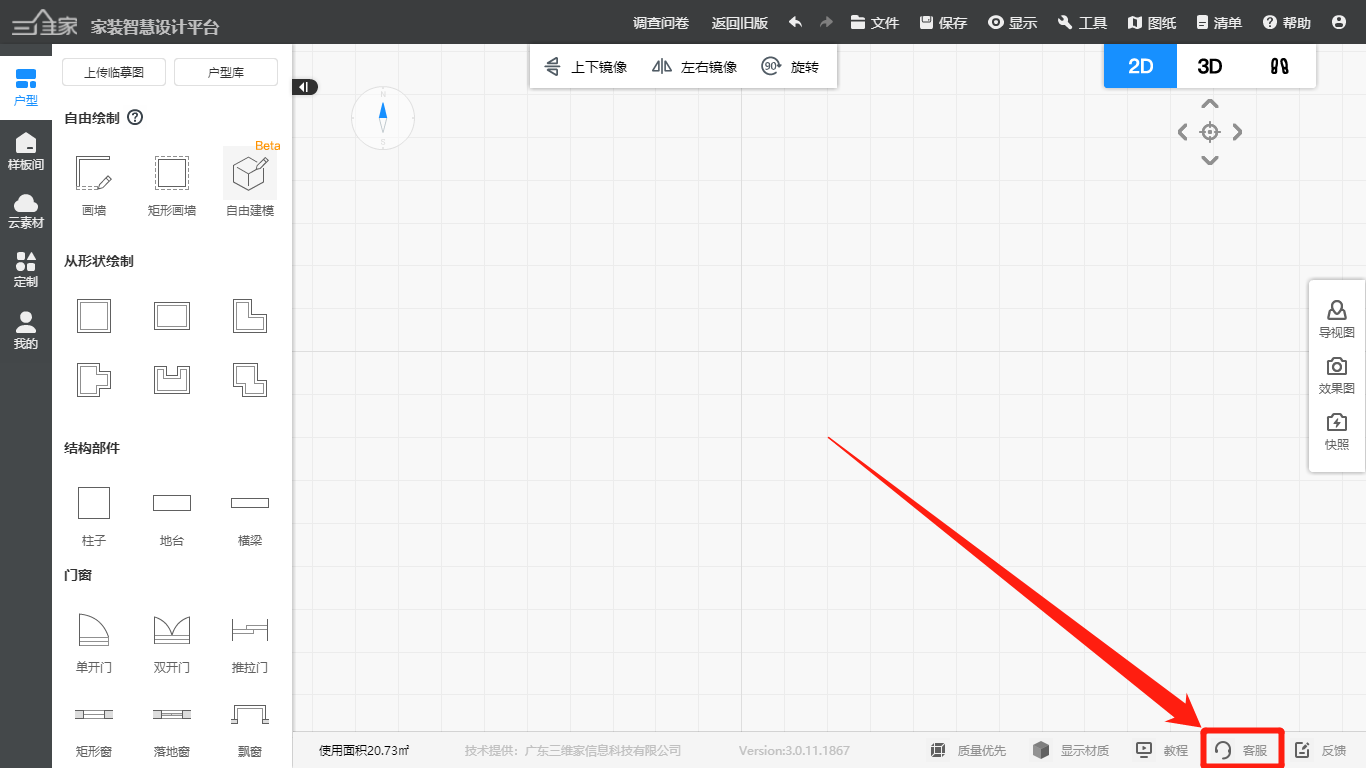石膏板下吊反灯槽吊顶制作
定义:这种结构在装修中比较常见,反灯槽吊顶能够将灯管或灯绳隐藏起来,使天花板看起来非常美观,并且反灯槽可以让室内光线柔和,可以通过主灯具的选择和辅助照明的搭配也能够营造出柔和的光环境。
l 掌握石膏板下吊结构制作
l 掌握一键生成灯带
l 掌握灯槽编辑
一、石膏板下吊结构制作
1. 在3D/漫游界面的定制顶墙模块,鼠标单击吊顶,进入“吊顶设计”。
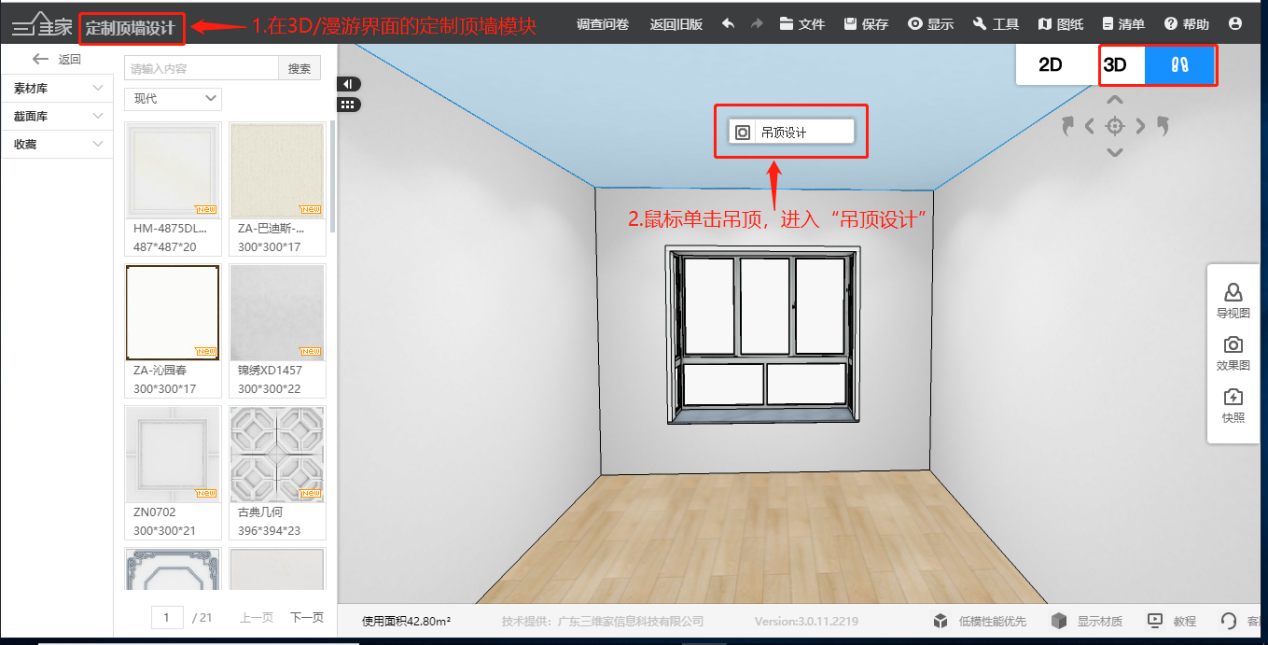
2.鼠标左键点击区域,可在结构层属性修改离顶,可划分区域进行设计,鼠标移动到界面上方第二个图标当中,选择“矩形”。(注右侧结构层属性,可更改离顶高,根据需求修改即可)
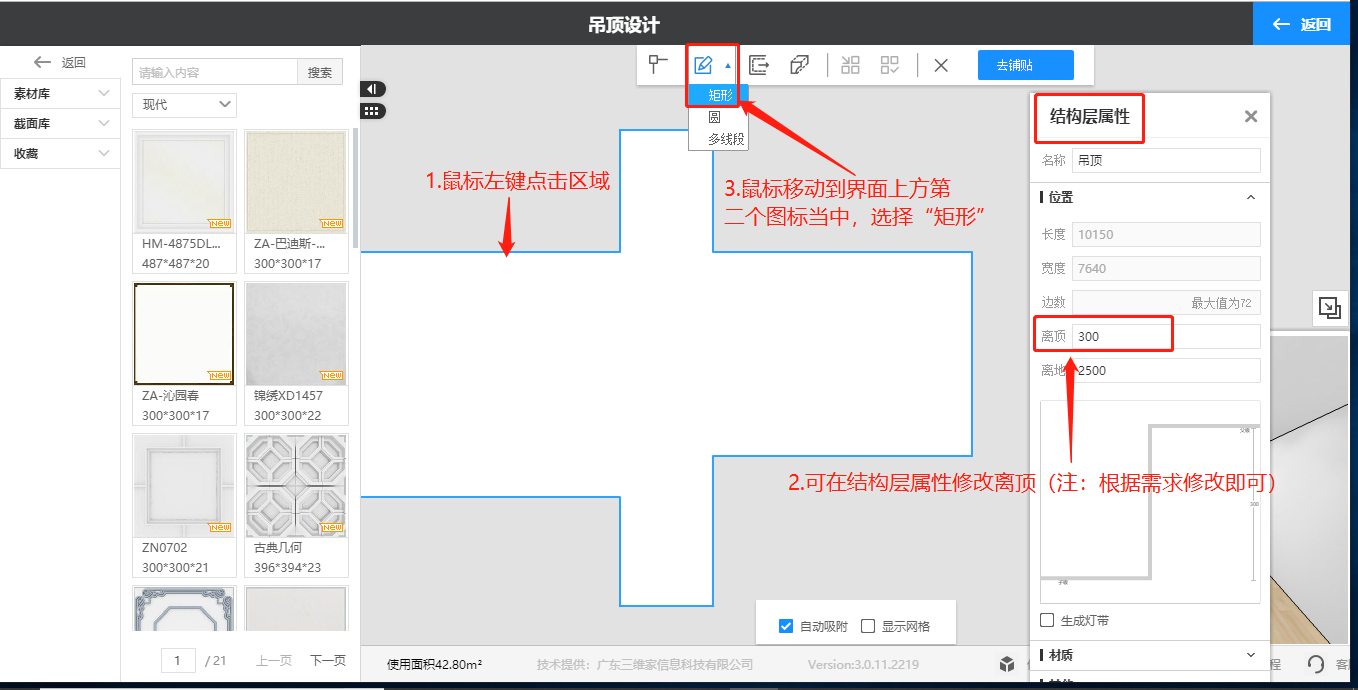
3.当鼠标出现小圆圈的时候,鼠标左键点击确定起点,鼠标拖拉移动确定矩形终点。
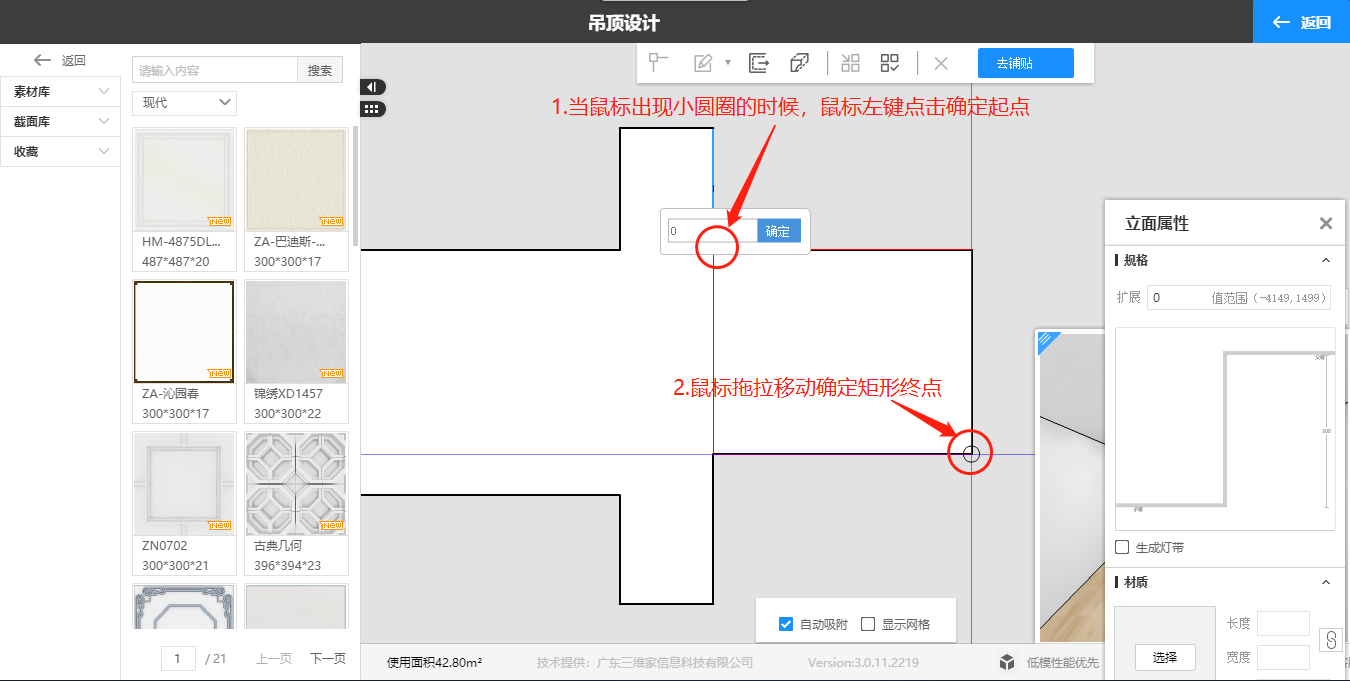
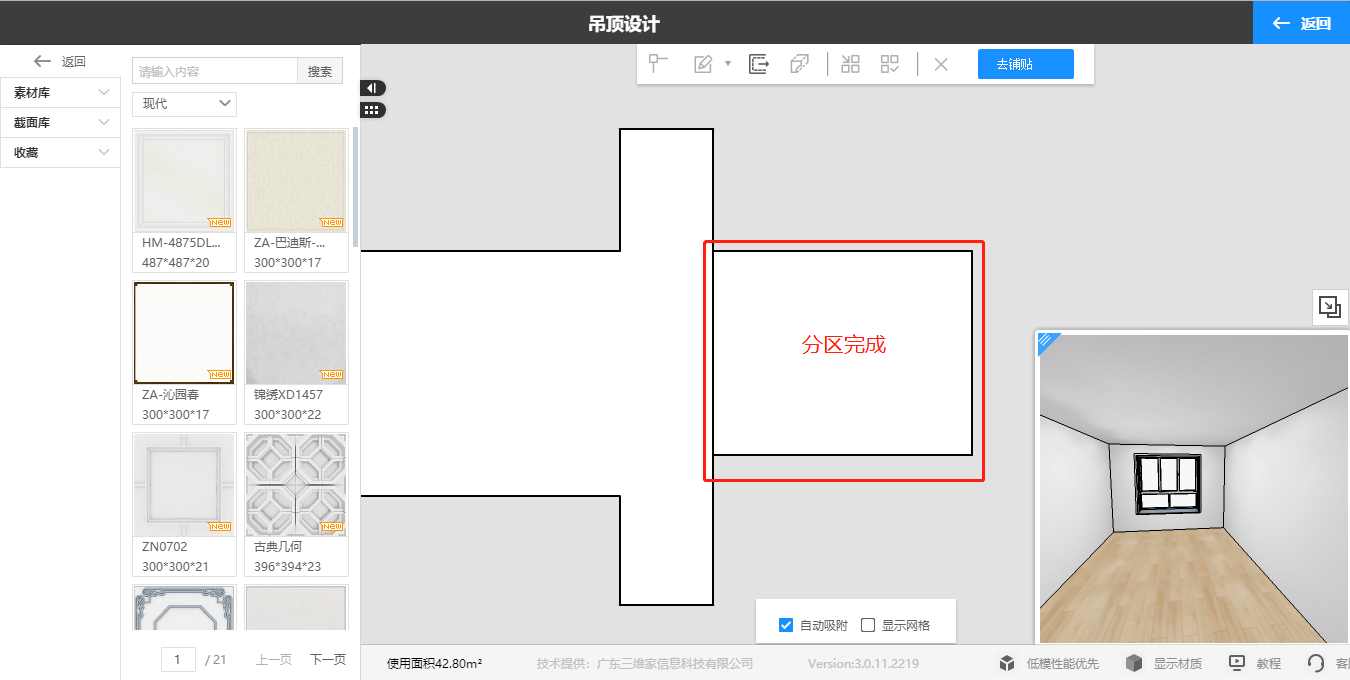
4、以在客餐厅区域制作吊顶为例;点击偏移--鼠标左击客餐厅吊顶层--在键盘输入需要偏移的数值-400--按“Enter键”确定即可
(注意:偏移数值负数为向内偏移,正数则是向外扩张)
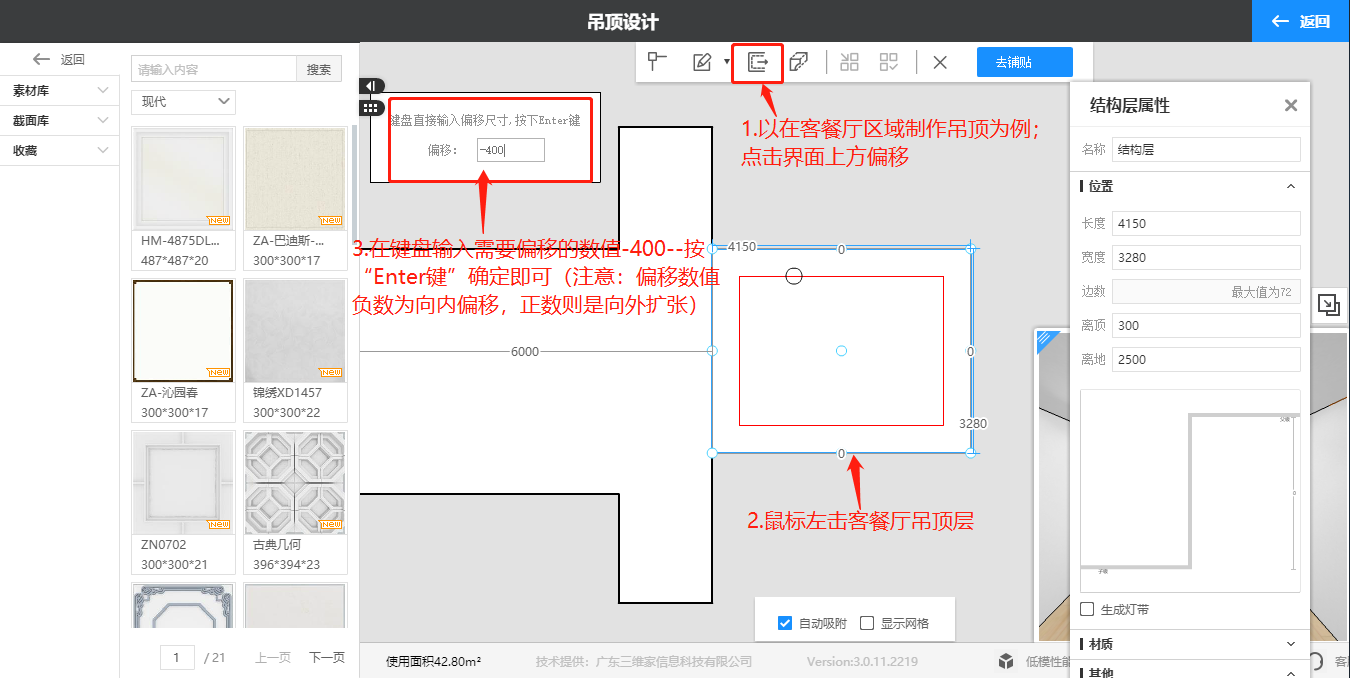
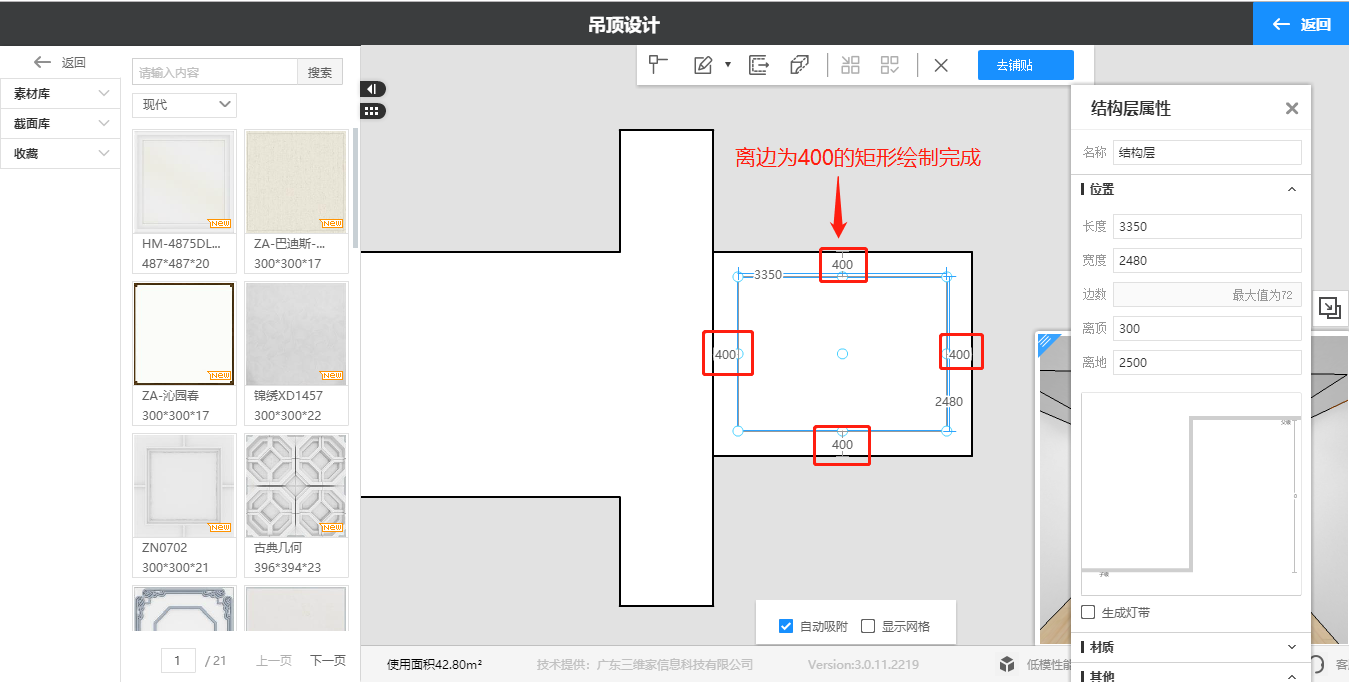
5. 鼠标左击二级吊顶层--在结构层属性栏设置离顶距为10。
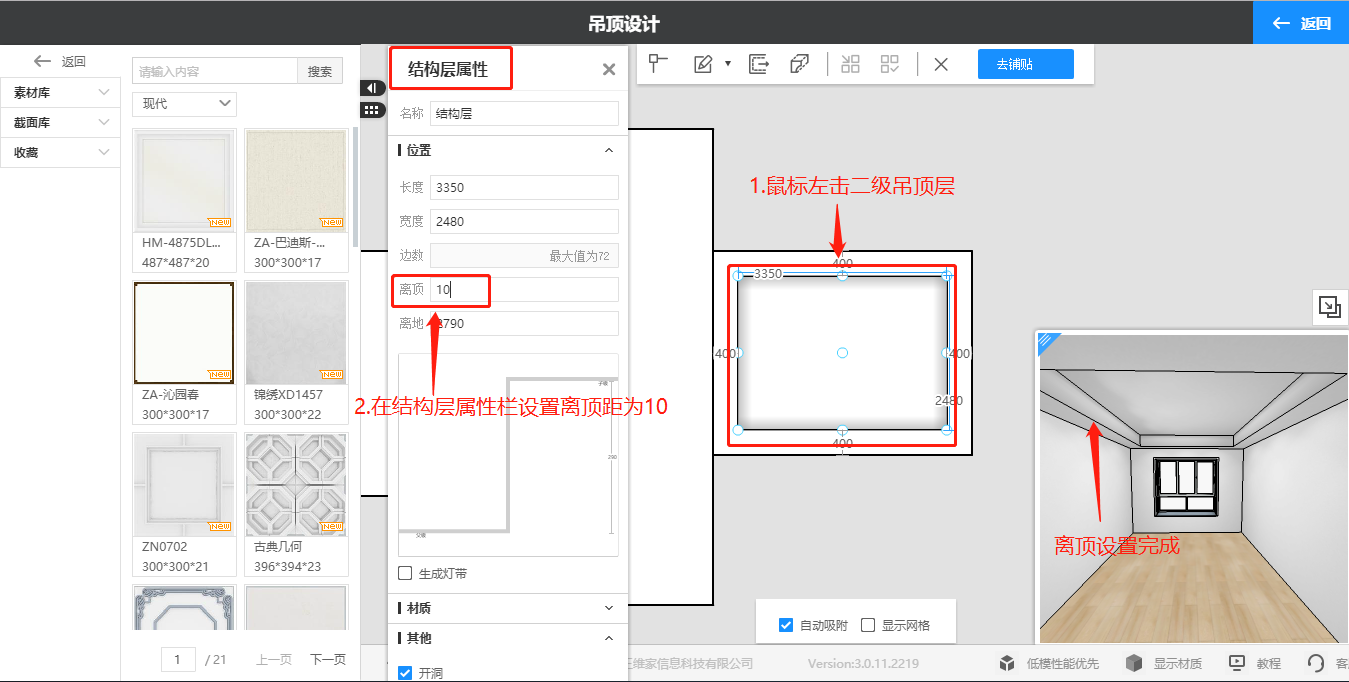
6. 接下来制作主龙骨下吊,在二级吊顶上,点击界面上方偏移--在键盘输入需要偏移的数值-300--按“Enter键”确定即可。
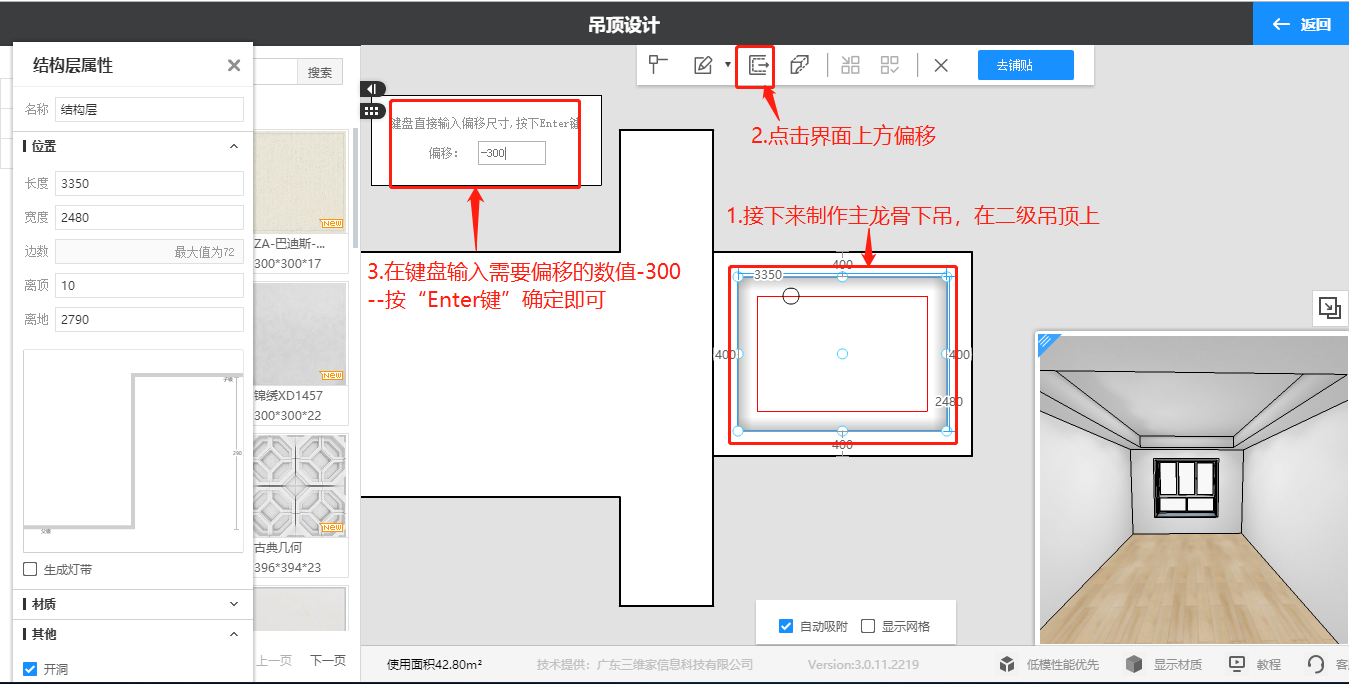
7. 鼠标左击三级吊顶层--在结构层属性栏设置离顶距为300。
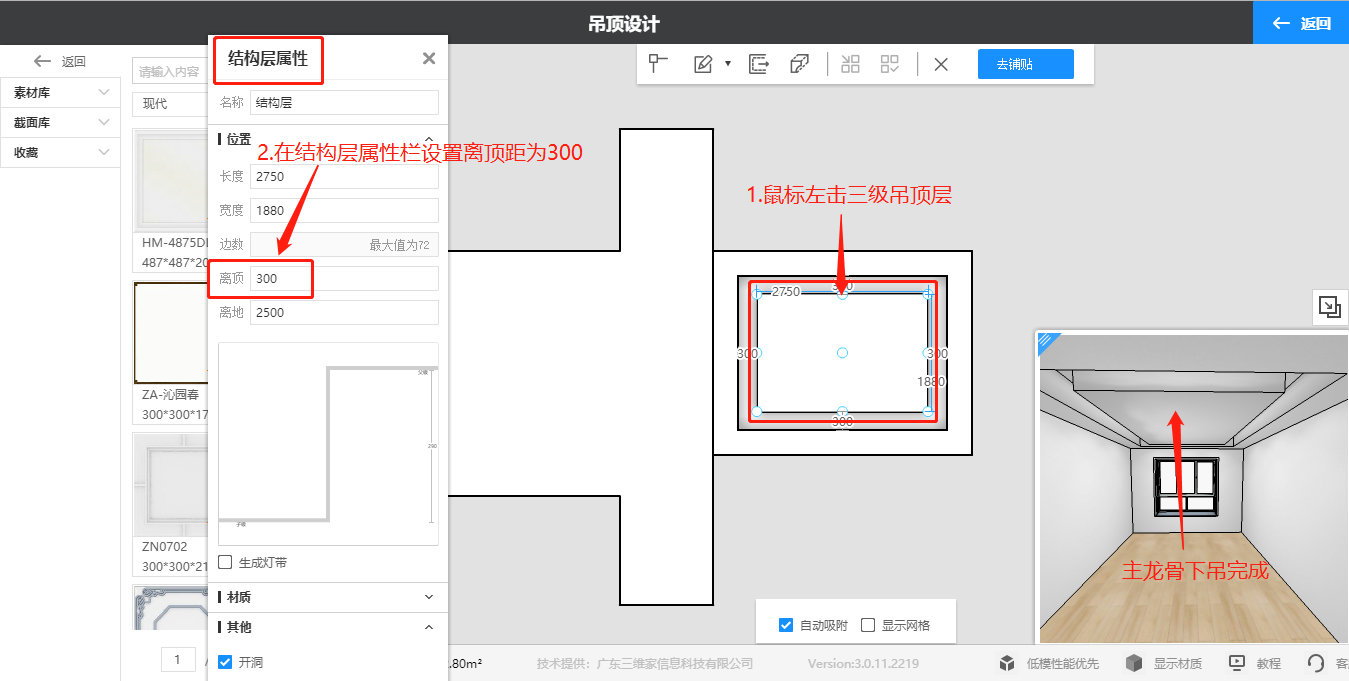
二、一键生成灯带
1.鼠标左击三级吊顶,在结构层属性栏--勾选“生成灯带”即可。
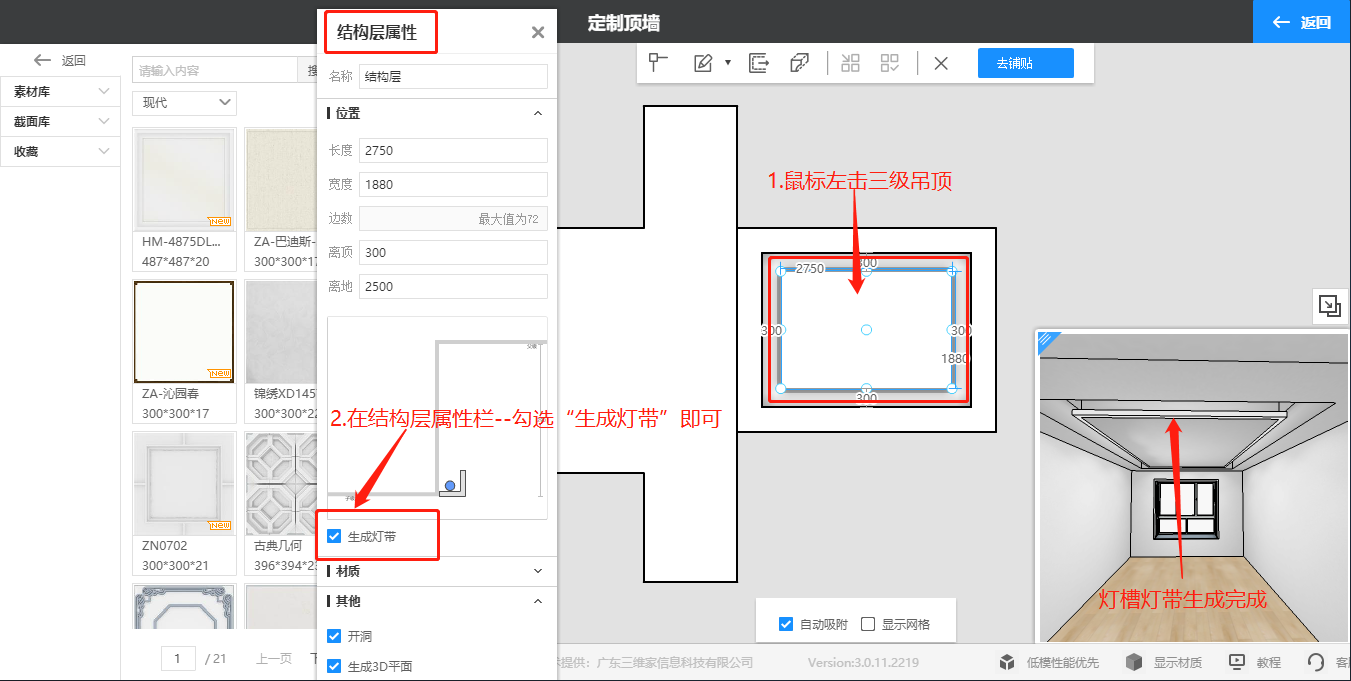
三、灯槽编辑
如需要对吊顶灯槽及灯带参数进行修改,可参考以下操作。
1、灯槽大小修改
(1)鼠标移动到区域属性栏--点击编辑
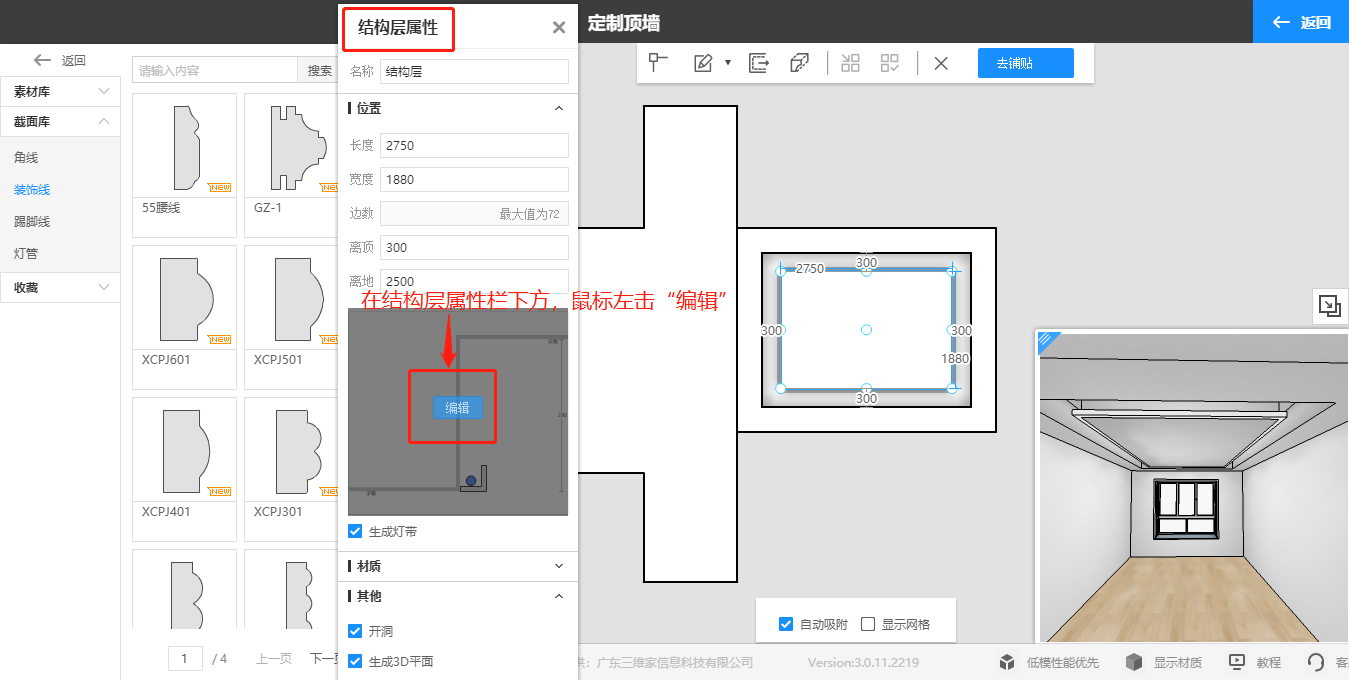
(2)进入剖面属性栏--左键点击灯槽,可对灯槽大小进行修改。
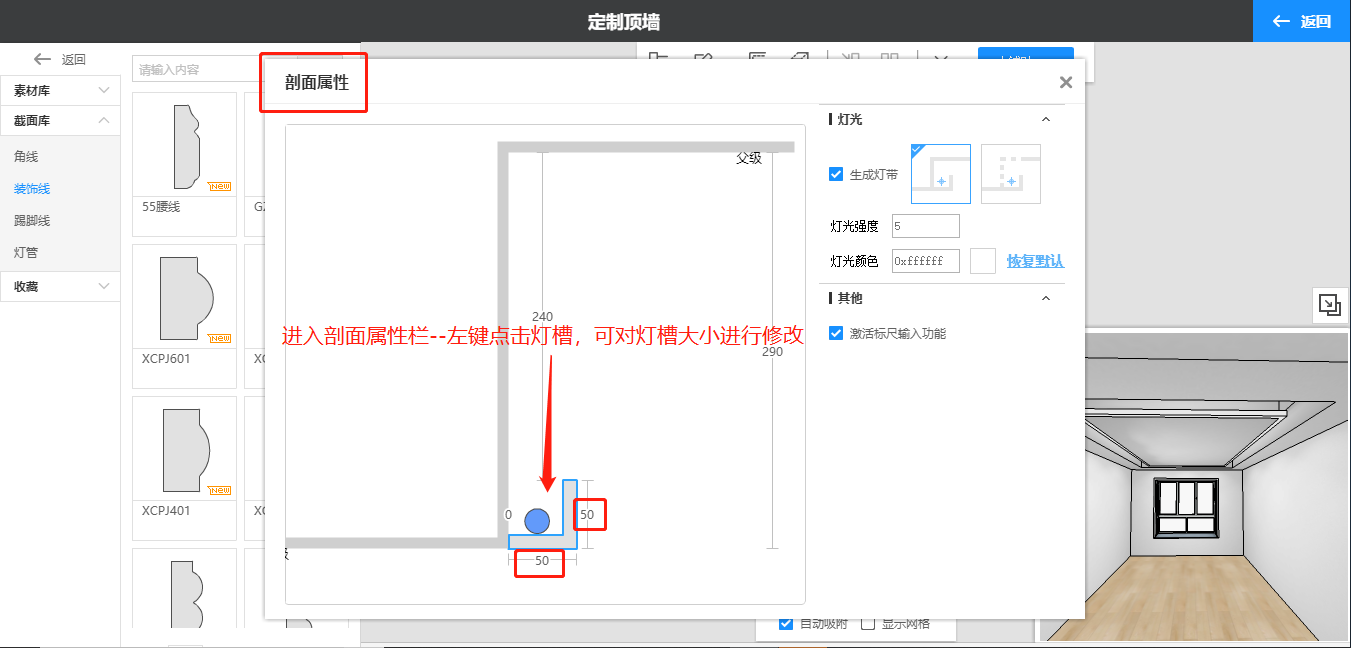
(3)灯管参数、样式修改:在剖面属性栏右侧,可对灯光强度及灯光颜色进行修改--在收边条属性栏可修改灯管大小--双击灯管,也可对灯管的材质进行替换。
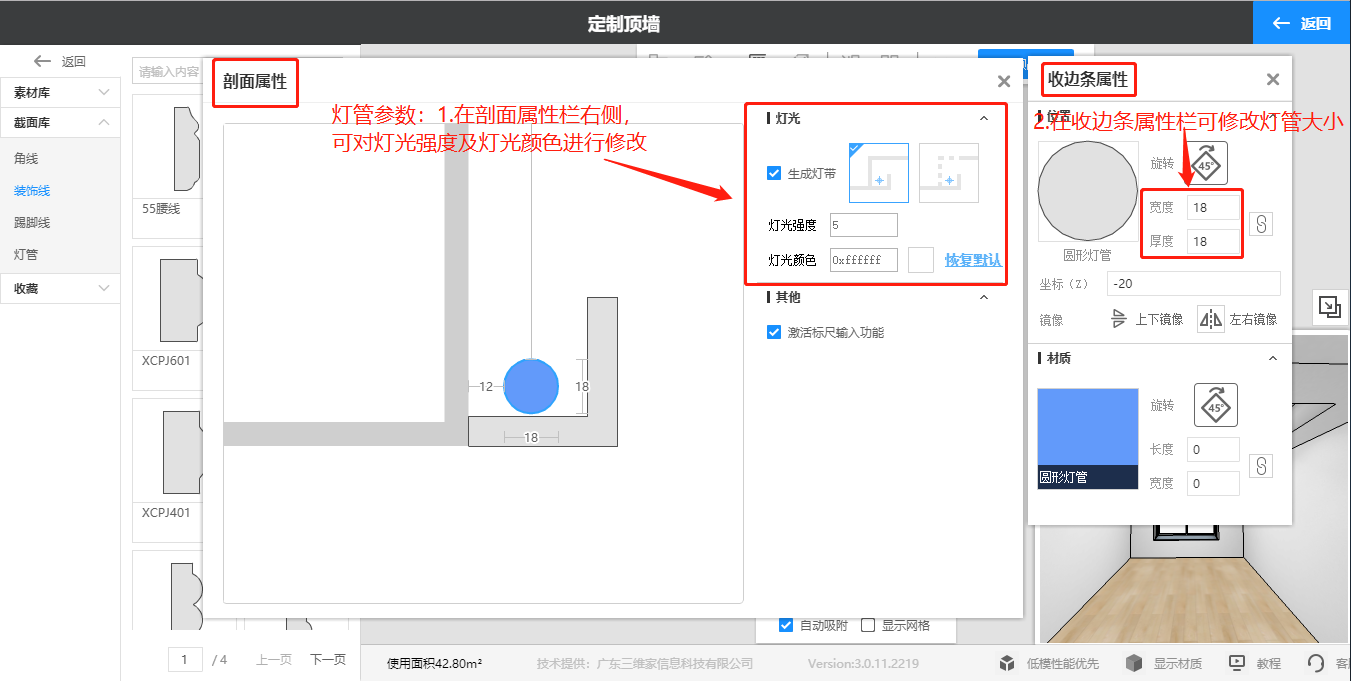
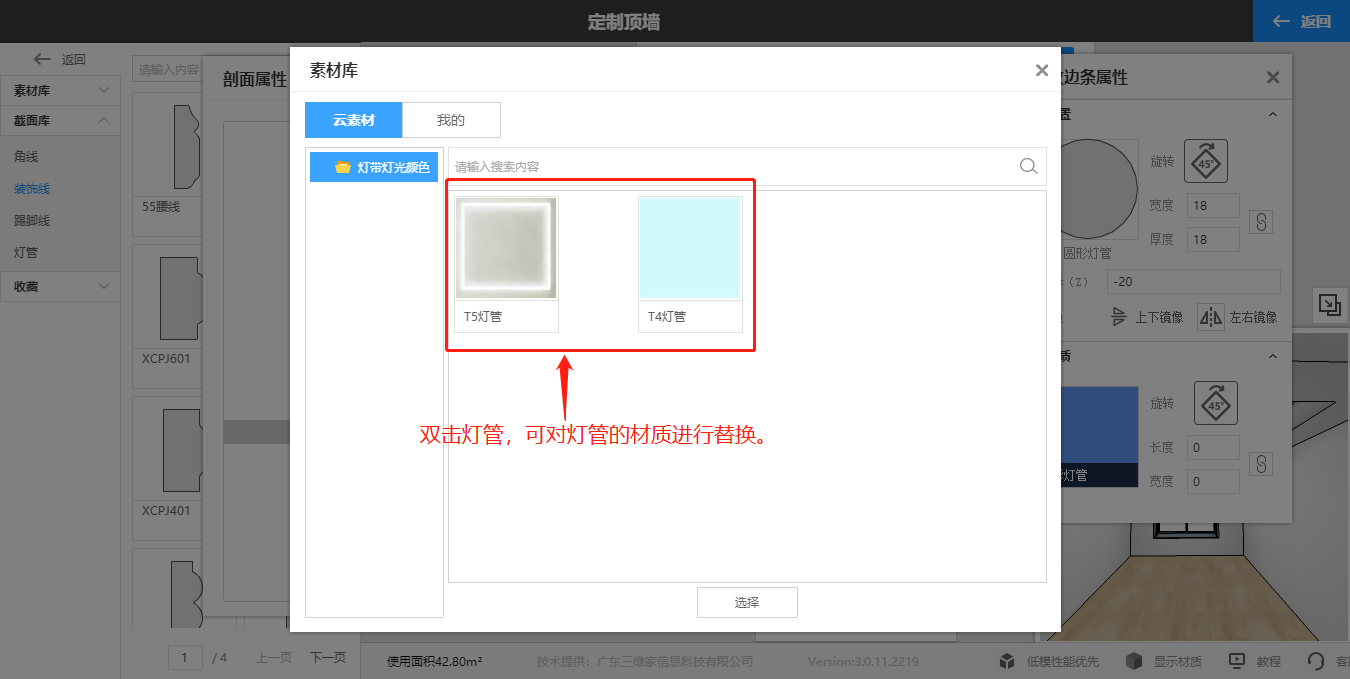
2. 添加装饰线
(1)在界面左侧截面库的装饰线中根据需求拖拉使用,鼠标左击装饰线可修改尺寸,并长按鼠标左键拖拉装饰线将其位置调好即可。
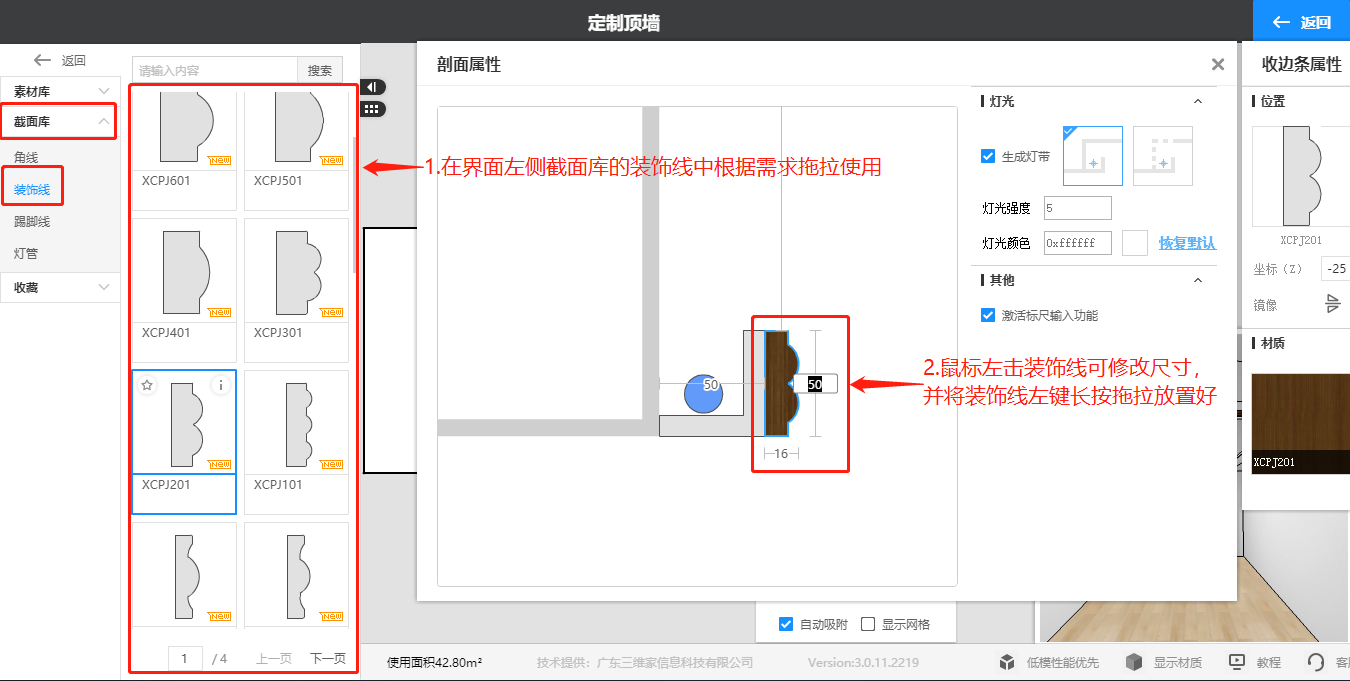
(2)如需替换装饰线材质,在3D/漫游状态下,选择素材库中的贴图,根据需求将贴图鼠标左键长按拖拉到装饰线上即可。
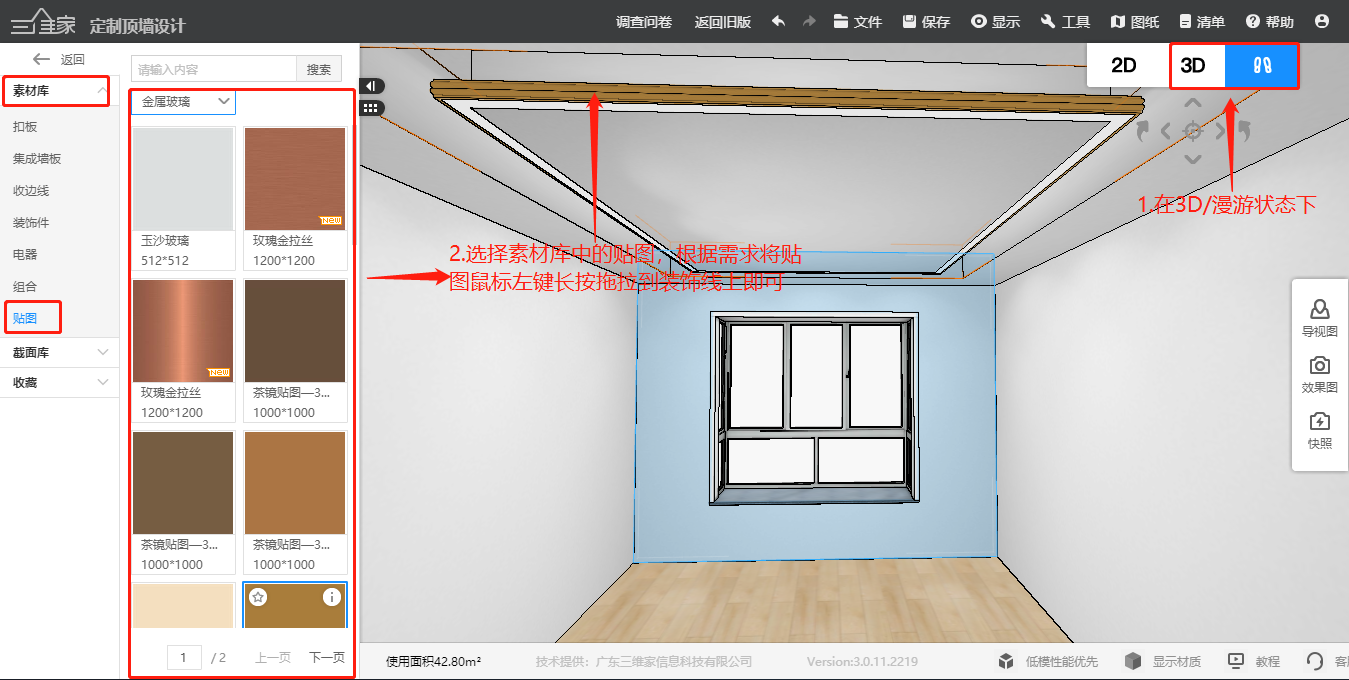
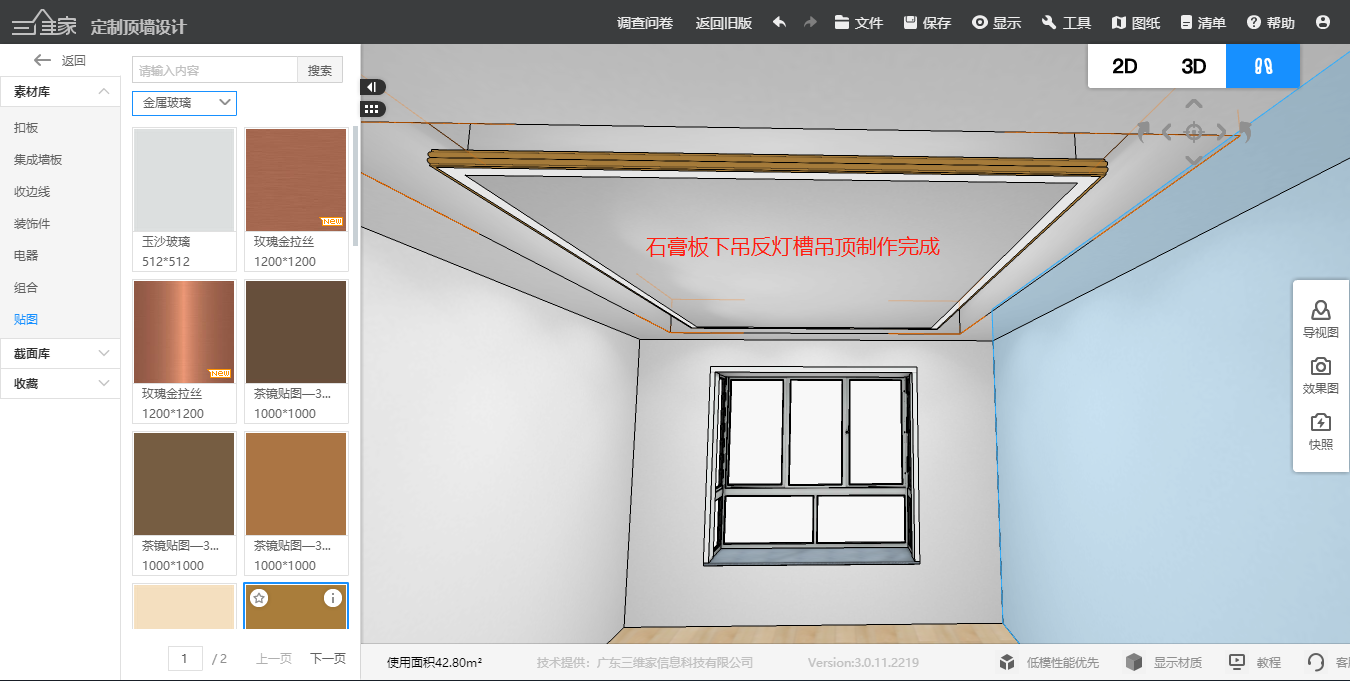
如果对以上内容有疑问,或者有软件其他操作问题,推荐您到3D设计页面,点击右下角【联系客服】进行提问,我们会在工作时间为您提供一对一的服务!